Consejos para arreglar el código de error de conexión 0x800073eFd en Windows Store
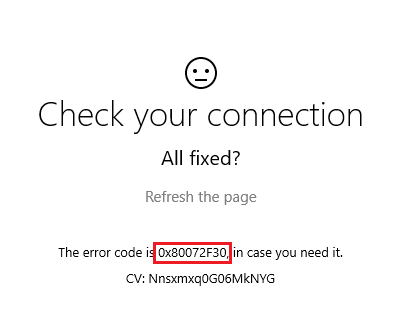
- 1512
- 168
- Norma Sedillo
Una de las mejores adiciones al sistema operativo Windows, que comenzó desde la versión de Windows 8, fue la aplicación de la tienda. En la tienda de Windows, hay muchas aplicaciones que habían hecho la vida más fácil, ya sea salud, finanzas, educación, libros o juegos. Además, estos están disponibles en teléfonos inteligentes equipados con Windows OS. Pero recientemente, se observó un error mientras usaba la tienda. Cada vez que abre la tienda para descargar algo, aparece un error de conexión. Junto con él, el código asociado con el error también aparece automáticamente.Si te encuentras con un error que dice
Verifique su conexión, el código de error es 0x800073eFd
Entonces no necesitas entrar en pánico. Es un error común, la razón por la que es el pobre establecimiento de la conexión con el servidor.
Lea también: Resuelto! Mensaje de almacenamiento de Windows 10 'Esta aplicación encontró un problema. Por favor, reinstale para reparar '
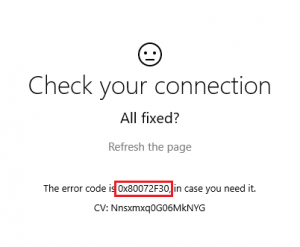
En este artículo lo navegaré a través de los diversos consejos que puede seguir mientras aparece el error. Pueden ocurrir durante la apertura de la aplicación de la tienda o mientras intentan descargar algo de ella, o al actualizarla. Este error se manifiesta en los problemas de conectividad de red desde el cliente hasta los servicios de almacenamiento.
Consejos para abordar el código de error de conexión 0X800073EFD
Consejo 1
Podría deberse a un problema temporal que ocurre en la tienda de Windows en sí. Esto se puede resolver fácilmente simplemente actualizando la página o reconectando su red. Ahora intente descargar algo de la tienda y ver si funciona.
Consejo 2
Asegúrese de tener las últimas actualizaciones de Windows disponibles con usted. Esto se puede capturar eligiendo Configuración >> Actualizaciones y seguridad y obtener información sobre las últimas actualizaciones.
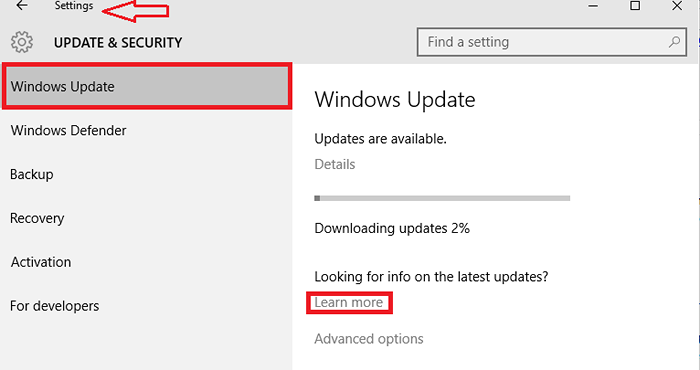
Consejo 3
Deshabilitar el cortafuegos o cualquier software antivirus instalado en su sistema, por un período particular de tiempo. Podrían estar bloqueando ciertas conexiones para proporcionar más seguridad para el dispositivo. Verifique si funciona la tienda, una vez que los desactive.
Para obtener más información sobre ellos, lea el enlace Desactivar Firewall.
Consejo 4
Abra el editor de registro escribiendo regedit en el cuadro de texto de Correr y sigue los pasos a continuación.
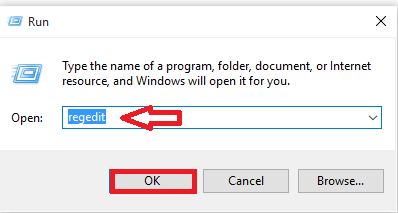
- Navegue a la ubicación que se da a continuación, que aparece en el panel izquierdo de la ventana que aparece. HKEY_LOCAL_MACHINE \ Software \ Microsoft \ Windowsnt \ CurrentVersion \ NetworkList \ Perfiles
- Haga clic derecho en Perfiles y elige la opción Permisos. En la ventana que aparece, elige Avanzado.
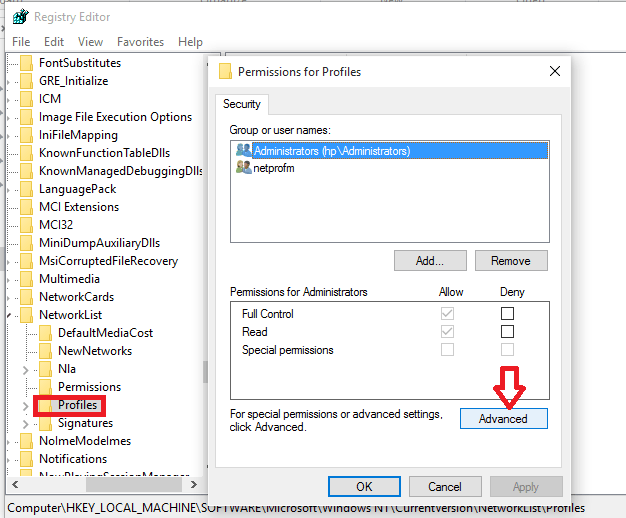
- Ahora, verifique la opción 'Reemplace todas las entradas de permiso del objeto infantil con entradas de permiso hereditaria de este objeto' . Ahora, presione el botón Aplicar.
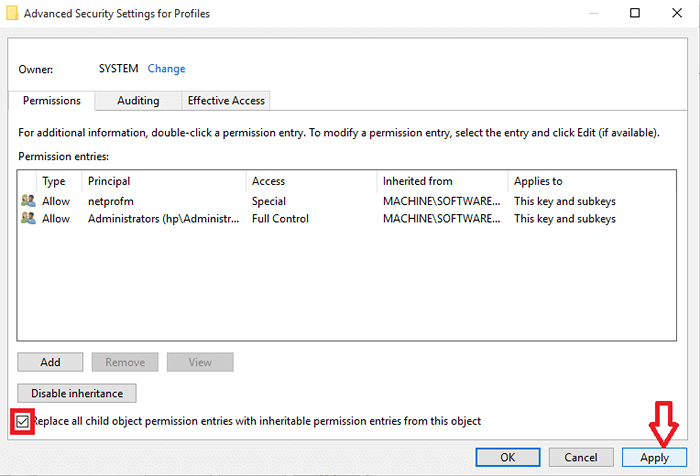
- Reinicie su sistema para abrir la tienda nuevamente.
Consejo 5
Asegúrese de que la configuración de la fecha en su sistema sea adecuada. Para lograr esto, ve a Configuración de fecha y hora y elige la opción Establecer el tiempo automáticamente.
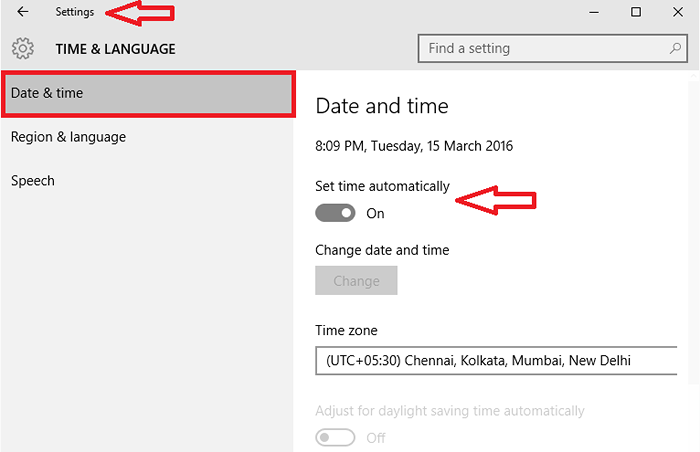
Consejo 6
Si los métodos anteriores no ayudan, eliminar el contenido de la carpeta de distribución de software podría ser de gran ayuda. Para abrir eso, elija el Windows Carpeta de C: \ Drive y haga clic en la opción Distribución de software. Elimine todos los contenidos presentes allí.
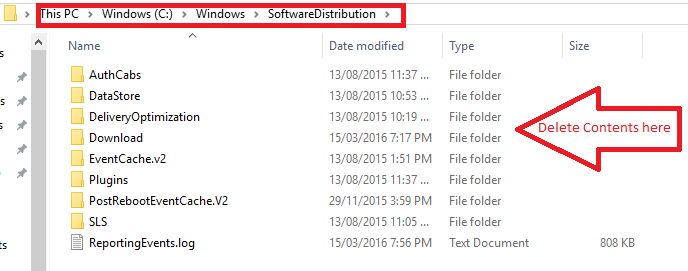
Consejo 7
Otra opción puede ser ejecutar los solucionadores de problemas incorporados que están disponibles en su sistema. Este puede ser el solucionador de problemas del adaptador de red o el solucionador de problemas de conexión a Internet. Vea si te ayudan.
- Abrir Bombero Desde el menú de inicio.
- Haga clic en la opción Redes e Internet.
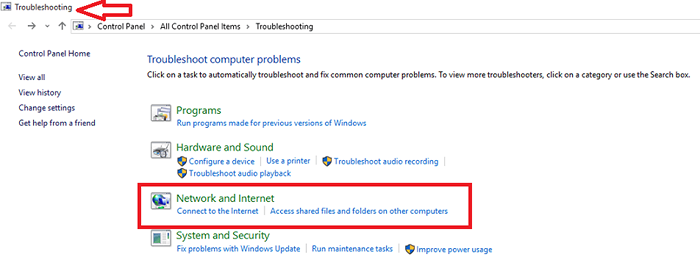
- En la ventana que aparece, haga clic en la opción Conexiones a Internet bajo Red e intente detectar problemas eligiendo Próximo en la ventana que aparece.
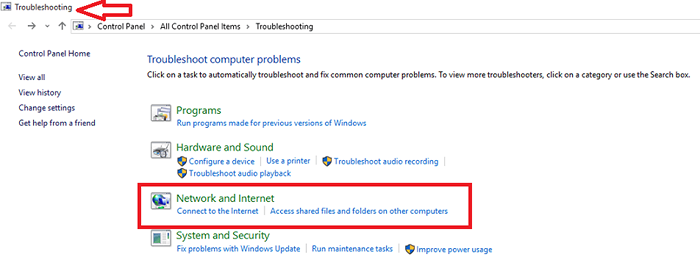
- Detectará problemas y los resolverá si se encuentran.
Consejo 8
Limpiar el caché del sistema puede ser una forma de abordar el problema.El caché del sistema contiene todos los archivos y carpetas de acceso frecuente. Los problemas pueden haberse reducido debido a la cantidad limitada de memoria del sistema disponible. Para encontrar cómo se realiza el borde del caché del sistema, lea el artículo Clare Cache.
Pruebe cualquiera de los métodos anteriores para resolver el problema.Espero que hayas encontrado este artículo útil!.
- « Cómo encontrar qué diapositiva de PowerPoint es mayor en tamaño
- Cómo integrar el calendario de Google con la aplicación Windows 10 Calendar »

